Een voorvoegsel aan cellen toevoegen in excel (met voorbeelden)
U kunt de volgende basissyntaxis gebruiken om een voorvoegsel aan een cel in Excel toe te voegen:
="Mr. "& A2
In dit specifieke voorbeeld wordt het voorvoegsel ‚M‘ toegevoegd. aan de bestaande tekst in cel A2 .
Als cel A2 bijvoorbeeld Andy Miller bevat, geeft deze formule de heer Andy Miller als resultaat.
Het volgende voorbeeld laat zien hoe u deze formule in de praktijk kunt gebruiken.
Voorbeeld: een voorvoegsel toevoegen aan cellen in Excel
Stel dat we de volgende kolom met namen in Excel hebben:
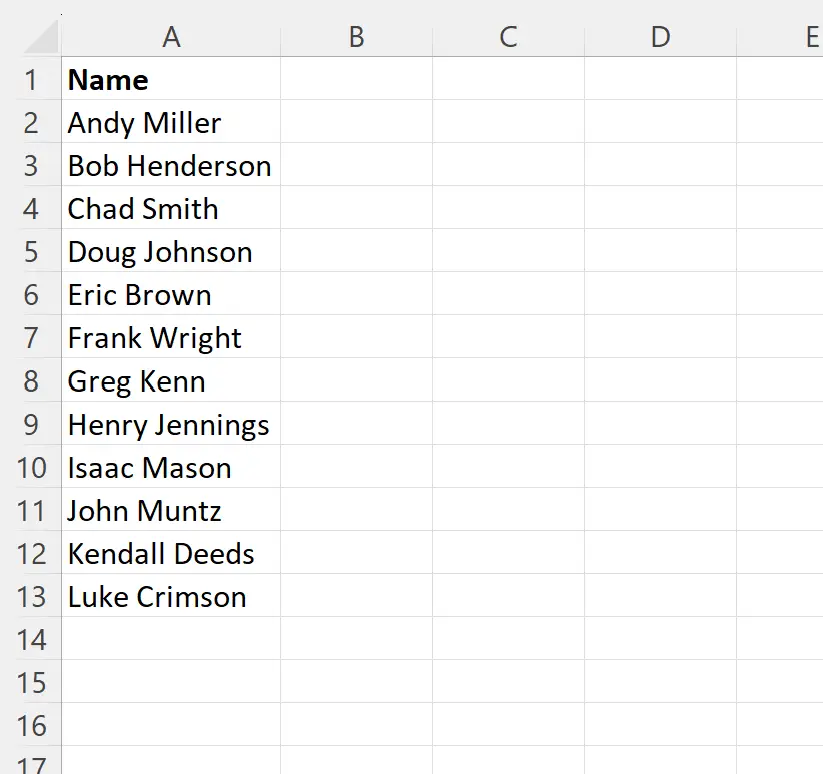
Stel dat we het voorvoegsel ‚Mr.‘ willen toevoegen. voor elk zelfstandig naamwoord.
Om dit te doen, kunnen we de volgende formule in cel B2 typen:
="Mr. "& A2
We kunnen vervolgens op deze formule klikken en deze naar elke resterende cel in kolom B slepen:
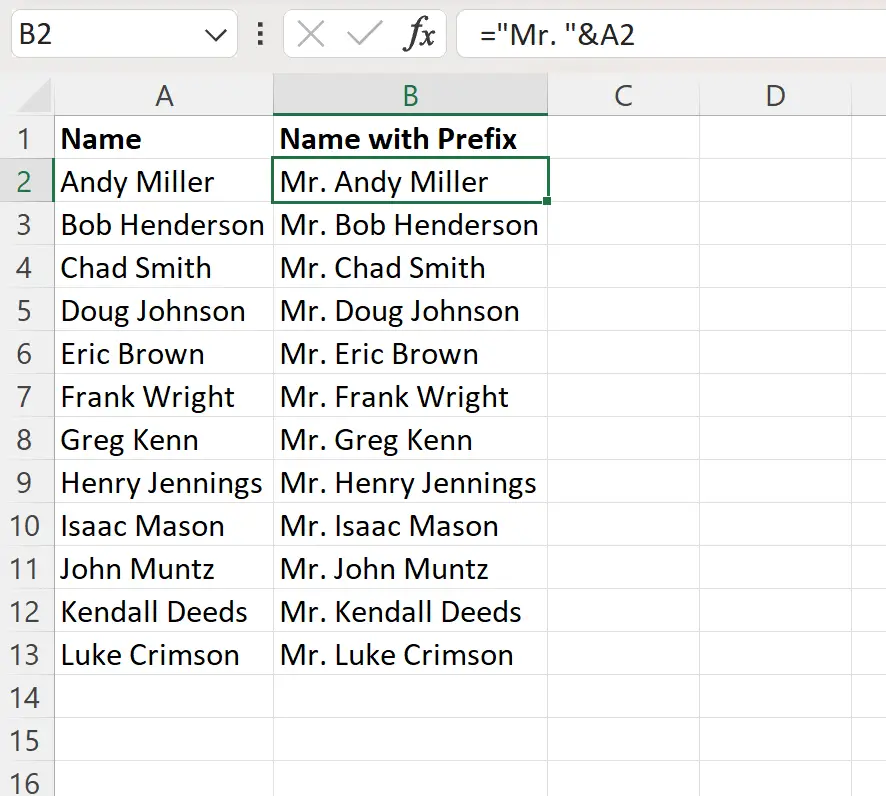
Kolom B bevat nu elke naam uit kolom A met het voorvoegsel „Mr.“ ervoor toegevoegd.
Houd er rekening mee dat u exact dezelfde syntaxis kunt gebruiken om elk gewenst voorvoegsel toe te voegen.
U kunt bijvoorbeeld in plaats daarvan ‚Dr.‘ toevoegen. voor elke naam met behulp van de volgende formule:
="Dr."& A2
De volgende schermafbeelding laat zien hoe u deze formule in de praktijk kunt gebruiken:
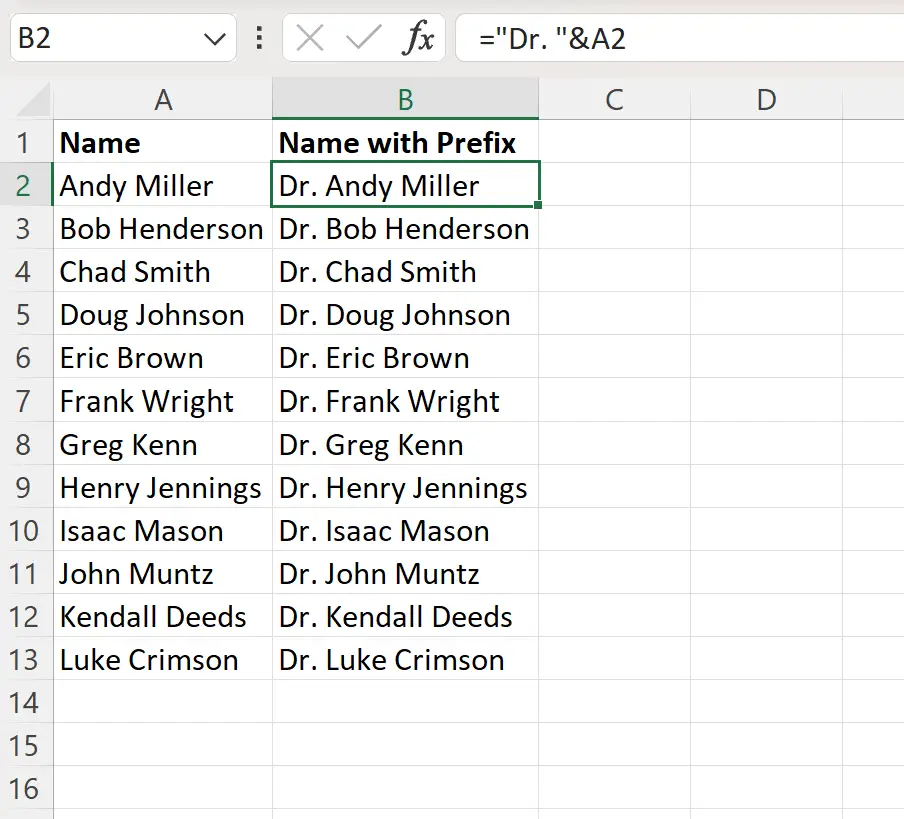
Of u kunt de volgende formule gebruiken om het voorvoegsel “Naam:” voor elke naam toe te voegen:
="Name: "& A2
De volgende schermafbeelding laat zien hoe u deze formule in de praktijk kunt gebruiken:
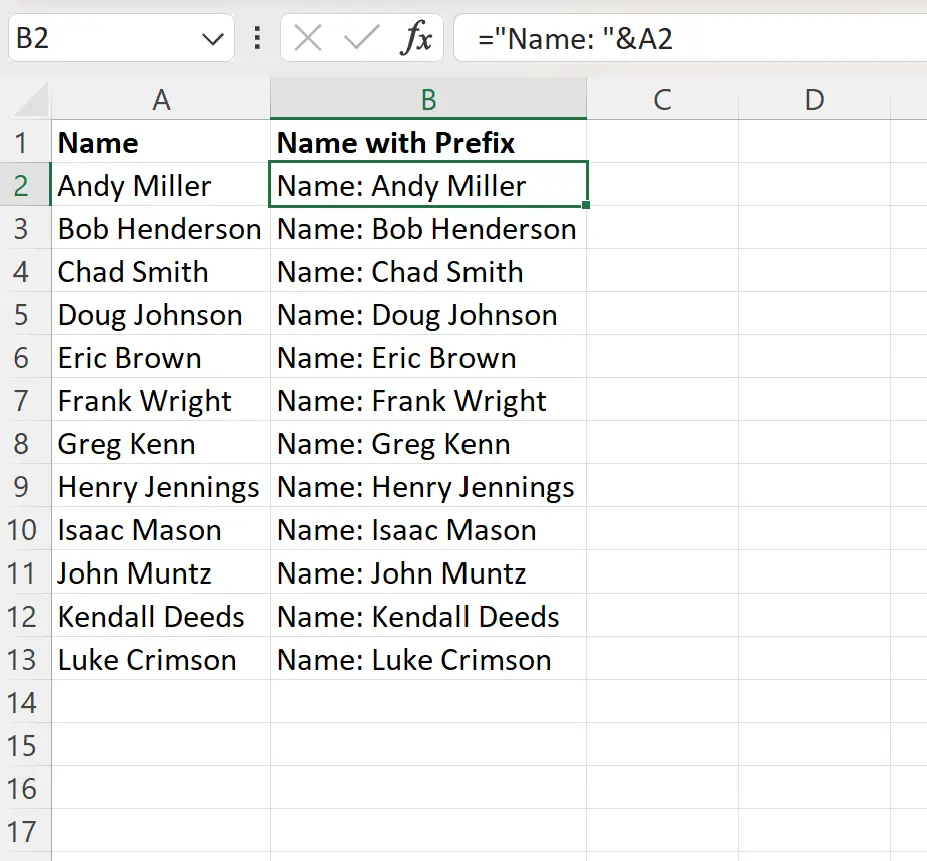
Voel je vrij om deze algemene formule te gebruiken om welk voorvoegsel dan ook toe te voegen aan elke cel in een specifiek bereik.
Opmerking : het & -symbool in Excel biedt een snelle en gemakkelijke manier om waarden samen te voegen.
Aanvullende bronnen
In de volgende zelfstudies wordt uitgelegd hoe u andere veelvoorkomende bewerkingen in Excel uitvoert:
Excel: specifieke tekst uit cellen verwijderen
Excel: hoe u speciale tekens verwijdert
Excel: hoe u een teken in een tekenreeks invoegt